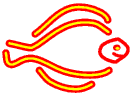
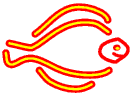
Carrelet guarda sus imágenes en Bibliotecas de Imágenes. Puedes considerarlas como una base sencilla de datos, con las imágenes y una información textual sobre ellas. Antes de poder usar una imagen en tu sitio web, primero debes añadirla a una de las Bibliotecas de Imágenes.
Cada cuenta Carrelet tiene su propia biblioteca de imágenes. Imágenes en esa biblioteca sólo pueden usarse en la cuenta a la cual la biblioteca está conectada. Además, cada dominio Carrelet dispone de una biblioteca compartida, de donde las imágenes pueden estar usadas en cualquier cuenta.
Para sitios sencillos, la biblioteca local es generalmente la opción a elegir. Para más información sobre esto, leer lo que se escribe en Cuentas Múltiples: (¡Error!Marcador no definido.).
En el panel de control de Carrelet elige la opción denominada Añadir imagen a la biblioteca. Destino te ofrece la opción de cargar la imagen en la biblioteca local o compartida.. En la línea siguiente (Fichero con imagen) es donde seleccionas la imagen que desees cargar, de igual manera que cuando elegiste el logotipo (¡Error!Marcador no definido.).
El título es una descripción breve de la imagen. Su propósito es ayudar a identificar la imagen en la biblioteca en otra fecha y opcionalmente se puede enseñar debajo de la imagen cuando se vea en la web.
las otras opciones ofrecen más información sobre la imagen. Los valores por defecto deberían ser útiles en muchas circunstancias. Los puedes cambiar como sea necesario y finalmente hacer clic en Modificar en la parte inferior de la página. recibirás luego un mensaje corto, como siempre que contiene el número asignado a la imagen.
Regresa al panel de control de Carrelet y busca la línea en la parte superior de la página que se titula Biblioteca de Imágenes . Haz clic en esta cuenta o compartida, dependiendo de donde pusiste la imagen. Esto abrirá una nueva ventana que contiene la página de búsqueda de la biblioteca. Haz clic en aceptar y deberías ver el título que entraste al lado del número de tu imagen. Puedes visualizar una versión pequeña de la imagen al cambiar la opción de vista. Las otras opciones te ayudarán a buscar imágenes específicas cuando hay varias de las cuales elegir. Haz clic en el número o en la imagen misma y verás una versión más grande de tu imagen junto con la información que has entrado sobre ella.
Localiza la opción Editar imagen en directorio en el panel de control de Carrelet. Escribe el número de la imagen, selecciona la biblioteca apropiada y haz clic en Go. Se te presentará una página similar a la que usaste para añadir la imagen, sólo que de aquí no puedes cargar otra imagen nueva para reemplazar la viaja. (Esto es porque en un sitio grande puede que otra persona puede haber vinculado a la primera y no es muy amable cambiarla.)
Puedes editar el título a solas usando la opción en el panel de control de Carrelet. Toma nota de que puedes entrar múltiples títulos en diferentes idiomas si desarrollas un sitio multilingüe.
Usa la opción borrar imagen de biblioteca. Toma nota de que no se pueden borrar las imágenes de la biblioteca compartida.